डेस्कटॉप और विंडोज मिक्स्ड रियलिटी इनपुट स्विचिंग बदलें
अपने डेस्कटॉप(Desktop) और Windows मिश्रित वास्तविकता के बीच संक्रमण करते समय , आप इनपुट और अग्रभूमि को स्वचालित रूप से स्विच करने के लिए हेडसेट उपस्थिति सेंसर का उपयोग करना चुन सकते हैं या मैन्युअल रूप से केवल Win+Y कीबोर्ड शॉर्टकट(keyboard shortcut) का उपयोग कर सकते हैं । इस पोस्ट में, हम आपको दिखाएंगे कि विंडोज 10 में डेस्कटॉप और विंडोज मिक्स्ड रियलिटी इनपुट स्विचिंग(change Desktop and Windows Mixed Reality Input Switching) कैसे बदलें।
(Change Desktop)डेस्कटॉप और विंडोज मिक्स्ड रियलिटी इनपुट(Windows Mixed Reality Input) स्विचिंग बदलें
हम विंडोज 10(Windows 10) में डेस्कटॉप(Desktop) और विंडोज मिक्स्ड रियलिटी इनपुट स्विचिंग(Windows Mixed Reality Input Switching) को दो त्वरित और आसान तरीकों में से किसी एक में बदल सकते हैं। हम इस खंड में नीचे दी गई विधियों के तहत इस विषय का पता लगाएंगे:
- सेटिंग्स ऐप के माध्यम से
- रजिस्ट्री संपादक के माध्यम से
आइए प्रत्येक विधि के संबंध में चरण-दर-चरण प्रक्रिया के विवरण पर एक नज़र डालें।
1] सेटिंग ऐप
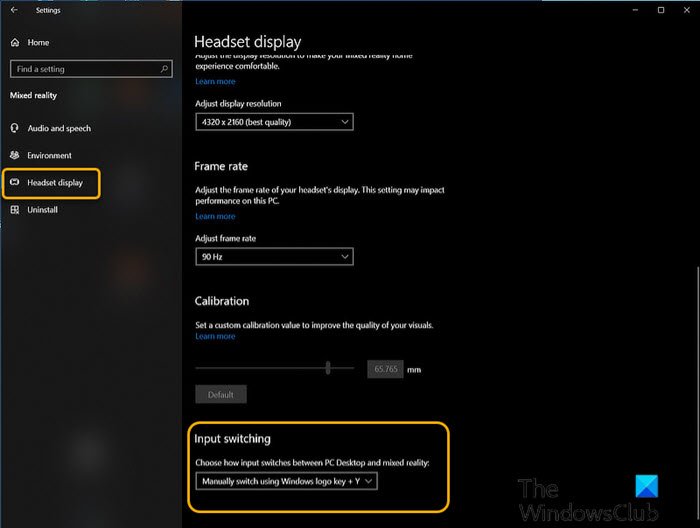
सेटिंग्स(Settings) ऐप के माध्यम से विंडोज 10(Windows 10) में डेस्कटॉप(Desktop) और विंडोज मिक्स्ड रियलिटी इनपुट स्विचिंग(Windows Mixed Reality Input Switching) को बदलने के लिए, निम्न कार्य करें:
- सेटिंग्स खोलने(open Settings) के लिए Windows key + I दबाएं ।
- मिश्रित वास्तविकता(Mixed reality) पर टैप या क्लिक करें .
- बाएँ फलक पर हेडसेट डिस्प्ले(Headset display) पर क्लिक करें ।
- दाएँ फलक पर, इनपुट स्विचिंग(Input switching, ) के तहत, ड्रॉप-डाउन सूची से चयन करने के लिए क्लिक करें हेडसेट उपस्थिति सेंसर(Automatically switch using headset presence sensor) (डिफ़ॉल्ट) का उपयोग करके स्वचालित रूप से स्विच करें या आवश्यकता के अनुसार विंडोज लोगो कुंजी + वाई विकल्प Manually switch using Windows logo key + Y
- हो जाने पर सेटिंग ऐप से बाहर निकलें।
2] रजिस्ट्री संपादक
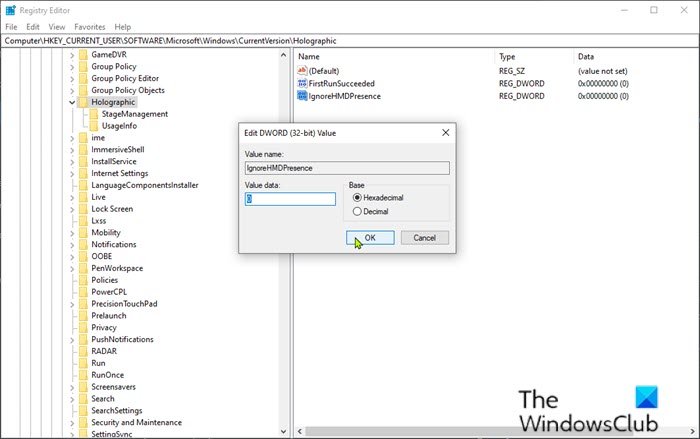
रजिस्ट्री संपादक(Registry Editor) के माध्यम से विंडोज 10(Windows 10) में डेस्कटॉप(Desktop) और विंडोज मिक्स्ड रियलिटी इनपुट स्विचिंग(Windows Mixed Reality Input Switching) को बदलने के लिए, निम्न कार्य करें:
चूंकि यह एक रजिस्ट्री ऑपरेशन है, इसलिए यह अनुशंसा की जाती है कि आप रजिस्ट्री का बैकअप लें(back up the registry) या आवश्यक एहतियाती उपायों के रूप में एक सिस्टम पुनर्स्थापना बिंदु बनाएं । एक बार हो जाने के बाद, आप निम्नानुसार आगे बढ़ सकते हैं:
- रन डायलॉग को इनवाइट करने के लिए Windows key + R दबाएं ।
- रन डायलॉग बॉक्स में, regedit टाइप करें और (regedit)रजिस्ट्री एडिटर(Registry Editor) खोलने के लिए एंटर दबाएं ।
- नीचे रजिस्ट्री कुंजी पथ पर नेविगेट करें या कूदें:
HKEY_CURRENT_USER\Software\Microsoft\Windows\CurrentVersion\Holographic
- स्थान पर, दाएँ फलक पर, इसके गुणों को संपादित करने के लिए IgnoreHMDPresence प्रविष्टि पर डबल-क्लिक करें।
यदि कुंजी मौजूद नहीं है, तो दाएँ फलक पर रिक्त स्थान पर राइट-क्लिक करें और फिर नया(New) > DWORD (32-बिट) मान(DWORD (32-bit) Value) चुनें । मान नाम का नाम बदलकर IgnoreHMDPPresence रखें(IgnoreHMDPresence) और एंटर दबाएं।
- आवश्यकता के अनुसार, क्रमशः Use Windows logo key + Y या विंडोज मिक्स्ड रियलिटी उपस्थिति सेंसर का(Use Windows Mixed Reality presence sensor) उपयोग करने के लिए वैल्यू डेटा बॉक्स में इनपुट 1 या 0 ।
- ओके(OK) पर क्लिक करें या बदलाव को सेव करने के लिए एंटर दबाएं।
- रजिस्ट्री संपादक से बाहर निकलें।
- कंप्यूटर को पुनः शुरू करें।
इतना ही!
Related posts
Windows मिश्रित वास्तविकता में वाक् पहचान का उपयोग चालू या बंद करें
विंडोज मिक्स्ड रियलिटी के अंदर डेस्कटॉप के साथ देखें और इंटरैक्ट करें
विंडोज 11/10 में रिमोट डेस्कटॉप कनेक्शन को कैसे सक्षम और उपयोग करें
विंडोज पीसी पर विंडोज मिक्स्ड रियलिटी में वीडियो कैसे रिकॉर्ड करें
विंडोज 10 में मिश्रित वास्तविकता सेटिंग्स को कैसे कॉन्फ़िगर करें
व्यवसाय और उद्यम के लिए Windows 11 - नई सुविधाएँ
विंडोज 10 हैलो फेस ऑथेंटिकेशन में एन्हांस्ड एंटी-स्पूफिंग सक्षम करें
विंडोज 11/10 के चार्मैप और यूडीसीडिट बिल्ट-इन टूल्स का उपयोग कैसे करें?
विंडोज 11/10 में आर्काइव एप्स फीचर को इनेबल या डिसेबल कैसे करें
विंडोज 10 में कैसे इनेबल या डिसेबल या एप्लिकेशन आइसोलेशन फीचर
विंडोज 11 में डायनेमिक रिफ्रेश रेट (DRR) को कैसे इनेबल या डिसेबल करें?
विंडोज 11/10 में लोकेशन सेटिंग कैसे बदलें
विंडोज 11/10 में हवाई जहाज मोड को कैसे बंद या चालू करें
विंडोज 10 में विश्वसनीयता मॉनिटर के लिए डेटा संग्रह को सक्षम, अक्षम करें
Windows 10 v20H2 अक्टूबर 2020 अपडेट में हटाई गई सुविधाएँ
विंडोज 11/10 में स्वचालित स्क्रीन रोटेशन को कैसे निष्क्रिय करें
Windows 11/10 पर AppData में लोकल, लोकल लो, रोमिंग फोल्डर
Windows 11/10 में हार्डवेयर-त्वरित GPU शेड्यूलिंग सक्षम करें
विंडोज 10 में रिमोट डेस्कटॉप पोर्ट (आरडीपी) बदलें
विंडोज 11 में इनपुट लैंग्वेज बदलने के लिए की सीक्वेंस कैसे बदलें
